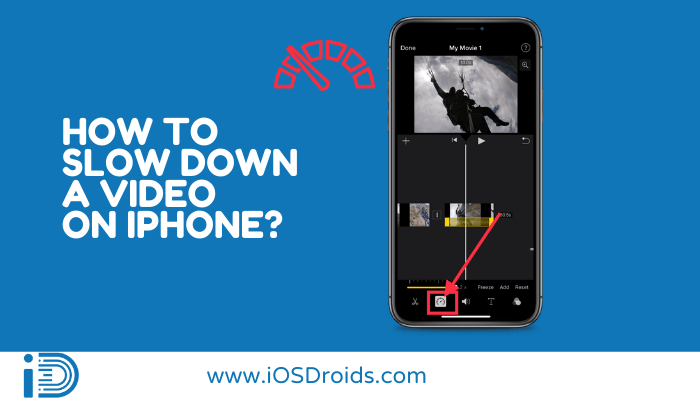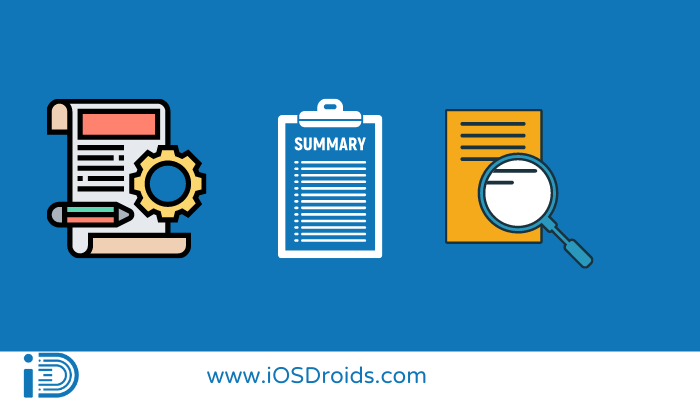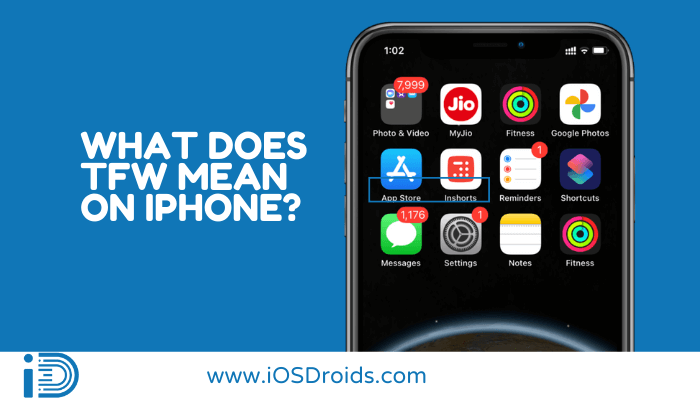Wie beschleunigt man ein Video auf dem iPhone? (2 Methoden)
Suchen Sie nach Blogs, die Ihnen das Richtige beibringen? So beschleunigen Sie ein Video auf dem iPhone? Hier lernen Sie die einfachen Möglichkeiten kennen, mit denen Sie das jetzt ganz einfach erledigen können Schneller Vorlauf eines Videos auf Ihrem iPhone.
Sie haben vielleicht schon einmal erlebt, dass beim Versuch, ein Video mit Ihrem iPhone zu filmen, alles für eine Weile ziemlich verwirrend oder langsam wird. Wenn Sie es gesehen haben, wissen Sie vielleicht genau, dass es keine leichte Aufgabe ist, ein Zeitlupenvideo aufzunehmen. Aber dank der aktualisierten Technologie, die Ihnen eine Slo-Mo-Kameraeinstellung auf Ihren iOS-Geräten ermöglicht hat.
Aber was ist, wenn Sie die Videos auf Ihrem iPhone schneller und schneller abspielen möchten? Sie werden jedoch überrascht sein, dass Sie einen Ausweg haben, um ein bestimmtes Video auf iOS-Geräten zu beschleunigen. Sie müssen wissen, dass es im Gegensatz zu Ihren Zeitlupenvideos keine Funktion gibt, mit der Sie ein Video während der Aufnahme beschleunigen können.
Außerdem können Sie die Geschwindigkeit aller Ihrer alten oder zuvor aufgenommenen Videos erhöhen. Die Sache ist also, dass Sie zunächst entscheiden und wissen müssen, ob Sie ein normales Video beschleunigen möchten oder darüber nachdenken, ein langsames Video zu beschleunigen. Schauen wir uns an, wie wir dies in beiden Situationen erreichen können.
Wie beschleunigt man ein Video auf dem iPhone?
Inhaltsverzeichnis
Die beste Lösung für beide Situationen ist die Verwendung der iMovie-App. Diese App wird alle Ihre Anforderungen erfüllen und Ihre langsamen Videos mit Sicherheit schneller machen oder sogar Ihre regulären Videos in einen schnellen Vorlauf umwandeln.
Erfahren Sie also, wie Sie mit der iMovie-App in beiden Situationen Videos auf dem iPhone beschleunigen können.
Methode 1: So erhöhen Sie die Geschwindigkeit normaler Videos auf dem iPhone mit iMovie
Verwenden Sie die kostenlose iMovie-App von Apple auf Ihrem iPhone, um die Geschwindigkeit eines Standardvideos zu erhöhen. Dazu müssen Sie die folgenden Anweisungen sorgfältig durchgehen:
- Öffnen Sie im ersten Schritt die Play Store-App und suchen Sie nach der iMovie-Videoeditor- und -erstellungs-App. Sobald Sie es gefunden haben, installieren Sie die App direkt auf Ihrem Gerät. Tippen Sie im Abschnitt „Projekte“ der App auf „Projekt erstellen“.
- Wählen Sie im nächsten Schritt „Film“ aus der Option „Neues Projekt“.
- Im nächsten Schritt müssen Sie nun im Galeriebereich das Video auswählen, das Sie vorspulen möchten. Dazu müssen Sie am Ende der Seite auf die Option „Film erstellen“ klicken.
- Tippen Sie anschließend in iMovie auf der Timeline auf Ihr neu hinzugefügtes Video. Jetzt müssen Sie auf das Tachometersymbol drücken, das am Ende der Dropdown-Liste erscheint.
- Hier sehen Sie über dem Tachosymbol einen Schieberegler, mit dem Sie Ihr Video verlangsamen oder beschleunigen können. Sie müssen also nur nach unten gehen und in Richtung der Klammerleiste ziehen, die auf der rechten Seite der Seite erscheint, um die Geschwindigkeit Ihres Videos zu erhöhen.
- Klicken Sie dann oben links auf „Fertig“, um Ihr Projekt zu speichern.
- Um Ihr Beschleunigungsvideo zu exportieren, kehren Sie dann zur Projektseite zurück und tippen Sie auf die Schaltfläche mit dem Aufwärtspfeil.
- Gehen Sie danach zur Schaltfläche „Video speichern“ und klicken Sie darauf. Und wählen Sie dabei die Videoqualität aus, die Sie dem Video geben möchten.
- Wenn schließlich alle die Schritt-für-Schritt-Anleitungen befolgt haben, sind Sie fast fertig. Schließlich exportiert die iMovie-App das beschleunigte Video und bringt es in Ihre Fotos-App.
Hier erfahren Sie, wie Sie ein Video auf dem iPhone in beiden Situationen mithilfe der integrierten Funktion der iOS-Geräte von Apple beschleunigen können.
Methode 2: So erhöhen Sie die Geschwindigkeit von Slo-Mo-Videos auf dem iPhone mit iMovie
Mit den Apps „Fotos“ und „iMovie“ können Sie ganz einfach einen Zeitlupenfilm beschleunigen oder die Geschwindigkeit eines herkömmlichen Videos auf Ihrem iPhone erhöhen. Also kein Grund zur Sorge? Ich bin hier, um Sie durch den gesamten Schritt zu führen, damit Sie wissen, wie Sie ein Video auf dem iPhone beschleunigen können:
Sie können die Fotos-App auf Ihrem iPhone verwenden, um die Geschwindigkeit Ihrer Zeitlupenfilme zu ändern. Gehen Sie dazu in die Play Store-App, suchen Sie nach der iMovie-App und laden Sie sie herunter und installieren Sie sie auf Ihrem Gerät. Lernen Sie den gesamten Prozess Schritt für Schritt kennen:
- Im ersten Schritt müssen Sie die Bearbeitungseinstellungen in der Stock-Fotos-App auf Ihrem iPhone verwenden, um Ihren Zeitlupenfilm auf die normale Geschwindigkeit zu bringen.
- Im nächsten Schritt müssen Sie den Ordner „Fotos“ auf Ihrem Telefon öffnen und dann mit den weiteren Schritten beginnen. Tippen Sie in der unteren Leiste der App auf „Alben“ und dann auf „Slo-Mo“.
- Jetzt müssen Sie das Zeitlupenvideo auswählen, das Sie in Standardgeschwindigkeit konvertieren möchten. Wenn das Video vollständig geladen ist, tippen Sie oben rechts auf „Bearbeiten“.
- Gegen Ende der Seite finden Sie zwei Arten von vertikalen Linien. Außerdem finden Sie einige Linien, die nahe genug am Video liegen. Diese Linien geben normalerweise die Videostandardgeschwindigkeit an. Die langsame Geschwindigkeit des Videos wird durch die weit auseinander liegenden Zeilen angezeigt.
- Wenn Sie anschließend die Geschwindigkeit eines bestimmten Videos erhöhen möchten, müssen Sie nach unten gehen und in Richtung der Klammerleiste ziehen, die auf der rechten Seite der Seite erscheint. Sie müssen damit am Anfang der Seite beginnen und es so weit führen, dass die Zeilen unten enden.
- Schließlich sind nun im Gegensatz zu früher alle vertikalen Linien gleich. Um die am Video vorgenommenen Änderungen zu speichern, müssen Sie also abschließend auf die Registerkarte „Fertig“ klicken, die am Ende der Seite erscheint.
Sie können überprüfen, ob sich Ihr Zeitlupenfilm auf die normale Geschwindigkeit geändert hat, indem Sie ihn in der Fotos-App abspielen. Hier haben Sie den ersten Weg abgeschlossen.
Reverse Pro-Tipp, wie man ein Video auf dem iPhone verlangsamt?
Allerdings kommt es manchmal vor, dass es nicht ausreicht, nur zu wissen, wie man ein Video auf dem iPhone beschleunigt. Möglicherweise müssen Sie das Gegenteil davon kennen. Da einige Videos langsame Musik oder Instrumentalgeräusche erfordern. Und zu diesem Zeitpunkt ist es wichtig zu wissen, wie man ein Video auf dem iPhone verlangsamt.
Lassen Sie also alle Ihre Fragen beiseite und konzentrieren Sie sich darauf, zu wissen, wie Sie ein Video auf dem iPhone verlangsamen können, da alle Ihre Fragen automatisch auf einmal beantwortet werden. iMovie bedarf meiner Meinung nach keiner Einführung, zumal es wahrscheinlich bereits auf Ihrem iPhone installiert ist.
Tatsächlich handelt es sich um eine integrierte Funktion, die in allen iOS-Geräten zur Verfügung steht und für Apple-Benutzer einfacher zu verwenden ist. Und dies ist die Lösung, die Ihren Anforderungen voll und ganz entspricht. Da es sich um einen vollständigen Videoeditor handelt, scheint es eine „übertriebene“ Lösung zu sein, einen einfachen Vorgang wie das Verlangsamen von Videos durchzuführen. Dennoch ist es äußerst effektiv und völlig kostenlos. Warum also nicht es nutzen?
Öffnen Sie die iMovie-Software
Um jedoch einen Film mit iMovie auf einem iPhone zu verlangsamen, müssen Sie zunächst die Software öffnen (falls Sie sie entfernt haben). Öffnen Sie dazu die Play Store-App und suchen Sie nach der iMovie-Videoeditor- und -Erstellungs-App. Jetzt , scrollen Sie nach unten zur Liste, laden Sie durch Klicken darauf die App herunter und installieren Sie sie auf Ihrem Telefon.
Jetzt drücken Klicken Sie auf das Symbol [+], das im Feld erscheint, und beginnen Sie mit der Bearbeitung eines neuen Videos. Dann sWählen Sie „Footage“ als Projekttyp.
Öffnen Sie Ihre iPhone-Galerie
Erlauben Sie dem Programm anschließend bei Bedarf den Zugriff auf die iPhone-Galerie und wählen Sie dann den Film aus, der verlangsamt werden soll, indem Sie die entsprechende Miniatur ankreuzen. Gehen Sie anschließend zum Ende der Seite und klicken Sie auf die Schaltfläche „Film erstellen“, um zum iMovie-Editor zu gelangen.
Die Frage ist nun: Wenn Sie nur einen bestimmten Teil des Videos verlangsamen möchten, während der Rest gleich bleibt, müssen Sie die Anzeige oder den Zeiger in Richtung der Timeline-Zone bewegen. Dies muss per Drag-and-Drop in Richtung des Segments oder der Zeitleiste verschoben werden, das bzw. die Sie verlangsamen möchten.
Und dazu müssen Sie auf die Miniatur des Videos klicken. Und dann ziehen Sie die Schere in Richtung des Abschnitts, den Sie verlangsamen möchten, und berühren das Symbol „Teilen“. Schalten Sie die Schere über das Symbol unten links ein und berühren Sie das Element Teilen.
Ändern des Indikators
Ändern Sie anschließend die Anzeige auf der Zeitleiste am Endpunkt der Szene, um sie zu verlangsamen, und wiederholen Sie den oben beschriebenen Vorgang.
Auswahl der Miniaturansicht-Option
Im nächsten Schritt müssen Sie das Miniaturbild des Abschnitts auswählen, den Sie verlangsamen möchten, und dann auf die Stoppuhr tippen. Jetzt müssen Sie die Einstellleiste zum Anpassen des Videos verwenden. Diese Anpassungsleiste ist auf der linken Seite des Videos zu sehen, das Sie verlangsamen sollten.
Ändern Sie die Geschwindigkeit des Videos
Wenn Sie nun in diesem Schritt die Videogeschwindigkeit ändern möchten, müssen Sie das richtige Miniaturbild auswählen, das Ihrer Meinung nach für Ihren Videoclip geeignet ist. Klicken Sie nun auf die Stoppuhr-Schaltfläche und fahren Sie mit dem letzten Schritt fort.
Sehen Sie sich die Vorschau des Videos an
Klicken Sie auf die Schaltfläche unter dem Video, um eine Vorschau des Endergebnisses anzuzeigen. Um das Video in der Galerie Ihres iPhones zu speichern, tippen Sie auf das Elementende (oben links), dann auf das Teilen-Symbol (das Quadrat mit dem Pfeil darin) und wählen Sie die Option aus. Speichern Sie das Video über die angezeigte Option und wählen Sie dann die Auflösung für den gesamten Export aus.
Alternative: Verwenden Sie kostenlose Apps von Drittanbietern, um Videos auf dem iPhone zu beschleunigen
Sie haben jedoch die Möglichkeit, Apps von Drittanbietern zu verwenden, um die Videos je nach Bedarf entweder mit der doppelten Geschwindigkeit oder mit einer anderen erforderlichen Geschwindigkeit zu beschleunigen.
Hier habe ich nur die drei besten und bekanntesten Apps hervorgehoben, die völlig kostenlos sind, in jeder iOS-Serie verwendet werden können und über einfache Anweisungen zur Ausführung verfügen. Gehen Sie also weiter zum Abschnitt, in dem Sie die einzelnen Drittanbieter-Apps kennen lernen, mit denen Sie ein gewünschtes Video erstellen können.
FilmoraGo
FilmoraGo ist eine einfache Videobearbeitungsanwendung. Mit einer einfachen Benutzeroberfläche und umfangreichen Bearbeitungsfunktionen können Sie schnell Filme beschleunigen oder Zeitlupenfilme erstellen und diese sofort auf Facebook, Instagram oder YouTube teilen.
Sie können damit neben der Änderung der Geschwindigkeit auch Texteffekte, Aufklebereffekte, Audioeffekte, PIP-Effekte und mehr zu Ihrem Film hinzufügen.
Grundfunktionen:
- Es umfasst sowohl einfache als auch erweiterte Bearbeitungsfunktionen, wie unter anderem das Teilen, Schneiden und Drehen von Videos, das Ändern der Videogeschwindigkeit, das Umkehren von Videos und PIP.
- Hier können Sie Filme einfach ändern und Musik, Text und Aufkleber hinzufügen.
- Sie können damit Videos/Fotos auf der Leinwand erstellen und dabei die Hintergrundfarbe verwischen oder anpassen.
Videoshop: Video-Editor
Videoshop ist eine weitere einfache Videobearbeitungs-App für das iPhone. Für alle grundlegenden Videobearbeitungsvorgänge, wie das Schneiden und Zusammenführen von Videoclips, sind keine Expertenkenntnisse in der Videobearbeitung erforderlich. Mit dem Programm können Sie außerdem Stop-Motion-Videos und Voiceovers sowie eine Vielzahl von Audioeffekten erstellen.
Das Erhöhen oder Verringern der Wiedergabegeschwindigkeit eines Videos dauert nur wenige Minuten, sodass Sie Zeitraffer- oder Zeitlupenfilme bereits wenige Minuten nach der Aufnahme in sozialen Medien teilen können.
Sie können Videoshop auch zum Umkehren Ihrer Videos verwenden. Sie sollten sich jedoch darüber im Klaren sein, dass die Software abstürzen kann, wenn Sie versuchen, eine komplexe Videobearbeitung durchzuführen.
Grundlegende Merkmale
- Mit Videoshop ist es ganz einfach, Zeitlupen- oder Zeitraffervideos zu erstellen.
- Es verfügt über eine Videoaufzeichnung mit Stop-Motion-Funktion.
- Es ermöglicht den Benutzern, ihre Videos umzukehren.
- Es bietet mehrere animierte Titel.
KineMaster
KineMaster gilt als eines der besten Videobearbeitungstools, das sowohl auf Ihrem Apple-Gerät als auch auf Android-Geräten gut funktioniert. Daher überrascht es nicht, dass das Programm über hervorragende Fähigkeiten zum Erstellen von Zeitlupenvideos und Zeitraffern verfügt.
Es verfügt über einige attraktive Audiobearbeitungsfunktionen, die den Benutzern helfen, ihr Originalvideo oder die Aufnahme anzupassen. Dadurch können Sie den Videoclip nach Ihren Wünschen produzieren, indem Sie ihn entweder beschleunigen oder verringern.
Es bietet außerdem die Möglichkeit, die Videoclips in 4-facher Auflösungsgeschwindigkeit zu bearbeiten oder zu exportieren. Sie müssen jedoch vorsichtig und vorsichtig sein, da jedes einzelne Video, das Sie in Kinemaster erstellen, im Format mit Wasserzeichen präsentiert wird.
Grundlegende Merkmale
- Es ermöglicht eine Funktion, mit der Sie die Geschwindigkeit der Videowiedergabe steuern können.
- Es bietet Werkzeuge für die erweiterte Audiobearbeitung.
- Hier können Sie eine Vielzahl von Filtern und visuellen Effekten anzeigen.
- Es verfügt über hervorragende Fähigkeiten zur Dateifreigabe.
FAQs
1. Kann ich die Geschwindigkeit von Videos auf meinem iPhone mehr als verdoppeln?
Am. Das können Sie sicherlich. Obwohl der integrierte Videoeditor iMovie iPhone-Videos nur um das Zweifache beschleunigen kann, können Sie die bereitgestellten Editor-Apps zur Unterstützung nutzen.
2. Wird die Qualität des Clips beeinträchtigt, wenn Sie ein Video beschleunigen?
Antwort. Die Antwort darauf ist NEIN. Die Qualität des Videoclips wird nicht beeinträchtigt, wenn Sie das beschleunigte Video in seiner ursprünglichen oder älteren Form exportieren. Um iPhone-Videos zu beschleunigen und gleichzeitig eine hervorragende Qualität beizubehalten, ist die Verwendung von iMovie oder einer anderen bekannten und vertrauenswürdigen App die beste Option.
3. Wie kann ich die Fotos-App auf meinem iPhone verwenden, um ein Video zu beschleunigen?
Antwort. Dazu müssen Sie zunächst die Fotos-App öffnen und nach dem Videoclip suchen, den Sie beschleunigen möchten. Jetzt müssen Sie auf die blinkende Schaltfläche „Bearbeiten“ oben auf dem Bildschirm klicken. Anschließend können Sie die Geschwindigkeit ganz einfach durch Ziehen der Linien ändern. Um die Videos zu speichern, tippen Sie dann auf die Schaltfläche „Fertig“.
Verwandte Artikel:
- So kehren Sie ein Video auf dem iPhone um
- Wie kombiniere ich Videos auf dem iPhone?
- Wie mache ich einen Screenshot eines Videos auf dem iPhone?
- Wie pausiere ich Videoaufnahmen auf dem iPhone?
- Wie lange können Sie Bildschirmaufnahmen auf dem iPhone machen?
Zusammenfassung
Zwei der einfachsten Ansätze für „Wie beschleunigt man ein Video auf dem iPhone?“ werden in diesem Blog behandelt. Darüber hinaus habe ich auch die Frage „Wie verlangsamt man ein Video auf dem iPhone?“ behandelt.
Während iMovie Videos erfolgreich vorspulen und gleichzeitig die Geschwindigkeit des Videos auf Ihrem iPhone verlangsamen kann. Sie haben jedoch die Möglichkeit, einige bekannte Apps von Drittanbietern zu verwenden, z Videoshop: Video Editor, KineMaster und FilmoraGo
Wenn Sie jedoch entweder iMovie oder andere Apps von Drittanbietern verwenden, werden Ihre Videos zu überzeugenden Inhalten. Wenn Sie mehr über iPhone- und iPad-Apps erfahren möchten, schauen Sie sich unsere vergleichbaren Tipps und Tricks an.